win7 Ultimate 버전을 다시 설치하는 방법 및 단계
- WBOYWBOYWBOYWBOYWBOYWBOYWBOYWBOYWBOYWBOYWBOYWBOYWB앞으로
- 2023-12-25 13:04:211039검색
win7 Ultimate 운영 체제를 사용할 때 일부 친구는 상황에 따라 현재 사용 중인 운영 체제를 다시 설치해야 할 수도 있습니다. 그래서 win7 Ultimate 버전의 시스템을 다시 설치하는 방법에 대한 질문에 대해 편집자는 먼저 웹 사이트에서 필요한 운영 체제를 다운로드한 다음 설치 단계를 통해 설치할 수 있다고 생각합니다. 구체적인 내용은 편집자가 어떻게 했는지 살펴보겠습니다~


win7 최종 버전의 시스템 재설치 방법
1. win7 시스템 재설치를 위한 준비 도구:
1. 빈 U 디스크
2. Xiaobai의 USB 부팅 디스크 생성 도구
>>>Xiaobai의 원클릭 재설치 다운로드 주소
3. Win7 시스템 최종 버전 준비
>> win7 플래그십 버전 설치 튜토리얼 32비트
>>>Win7 Ultimate 버전 설치 튜토리얼 64비트
두 번째, win7 시스템 재설치를 위한 세부 단계:
1. USB 플래시 드라이브 삽입 U 디스크 부팅 디스크 생성 도구를 열고 실행하고 "U 디스크 부팅-ISO 모드"로 전환합니다
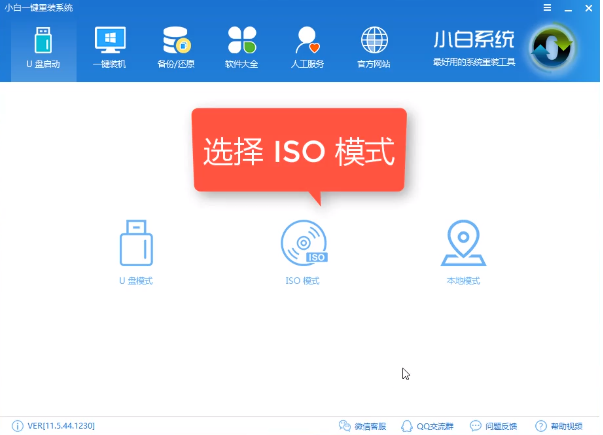
2. 먼저 생성하고 "ISO 이미지 파일 생성"을 클릭하고 "Advanced Edition PE 선택"을 클릭합니다. , 생성이 완료되면 클릭하여 ISO 부팅 디스크,
하드 드라이브를 생성하고 U 디스크를 선택하고 쓰기를 클릭하면 부팅 디스크가 생성됩니다.
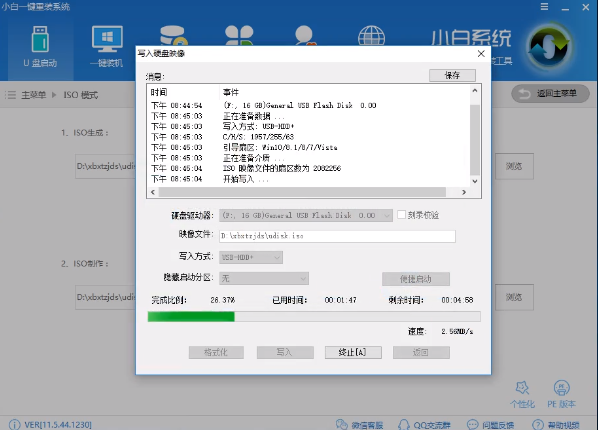
3. 제작이 완료되면 다운로드한 win7 시스템 이미지 파일을 USB 플래시 드라이브에 복사합니다.
4. 컴퓨터를 다시 시작합니다. 로고 인터페이스가 나타나면 원클릭 U 디스크 시작 바로 가기 키를 누릅니다.
방향 키 "↑↓"를 사용하여 USB 또는 U 디스크 브랜드 옵션을 선택합니다. U 디스크 부팅을 선택하고 Enter 키를 누릅니다.
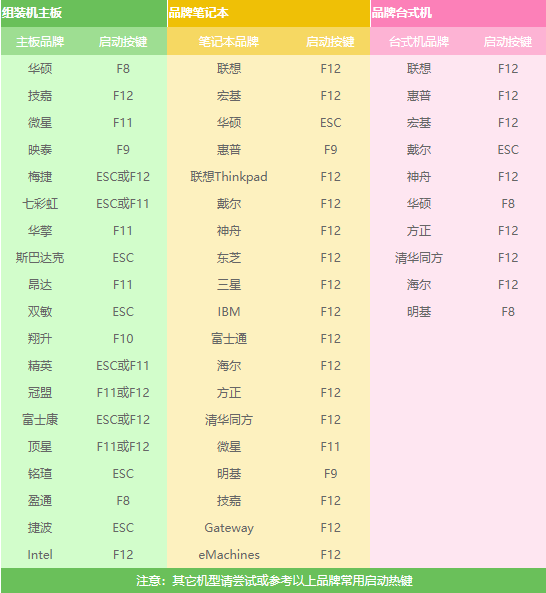
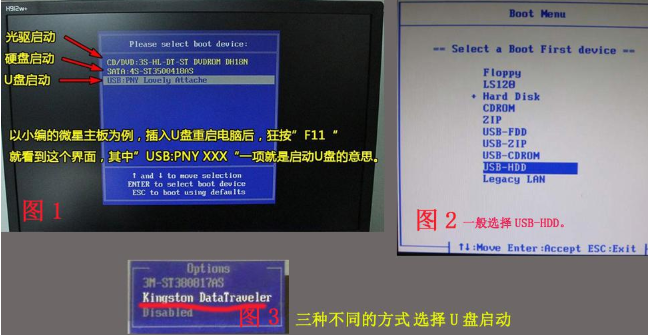
5. PE 선택 인터페이스에 들어간 후 "02 WindowsPE/RamOS (새 모델)"를 선택하고 Enter를 누릅니다.
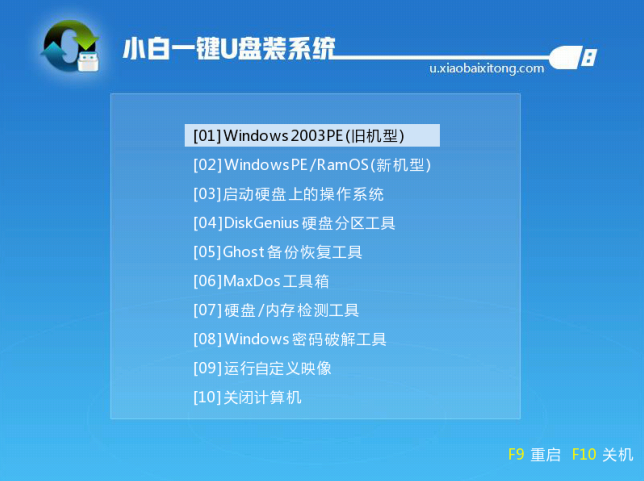
6. PE 설치 도구에 들어가서 win7 시스템 이미지를 선택하고 왼쪽 하단에서 "대상 파티션"을 선택합니다. 일반적으로 기본값이 좋습니다. 그런 다음 "시스템 설치"를 클릭하십시오. ... Win7 시스템 관련 정보:
>>>win7 시스템을 설치하기 위한 디스크 파티션은 다음과 같아야 합니다
>>win7 설치 후 마우스가 움직이지 않으면 어떻게 해야 하나요? >>>win7 설치가 시작 인터페이스에서 멈추는 경우 어떻게 해야 하나요?위 내용은 win7 Ultimate 버전을 다시 설치하는 방법 및 단계의 상세 내용입니다. 자세한 내용은 PHP 중국어 웹사이트의 기타 관련 기사를 참조하세요!

